Hogyan lehet bejelentkezni és ellenőrizni a fiókot a CoinTR-ben
Ügyeljen arra, hogy biztosítsa CoinTR-fiókját – bár mindent megteszünk annak érdekében, hogy fiókja biztonságban legyen, Önnek lehetősége van CoinTR-fiókja biztonságának növelésére is.
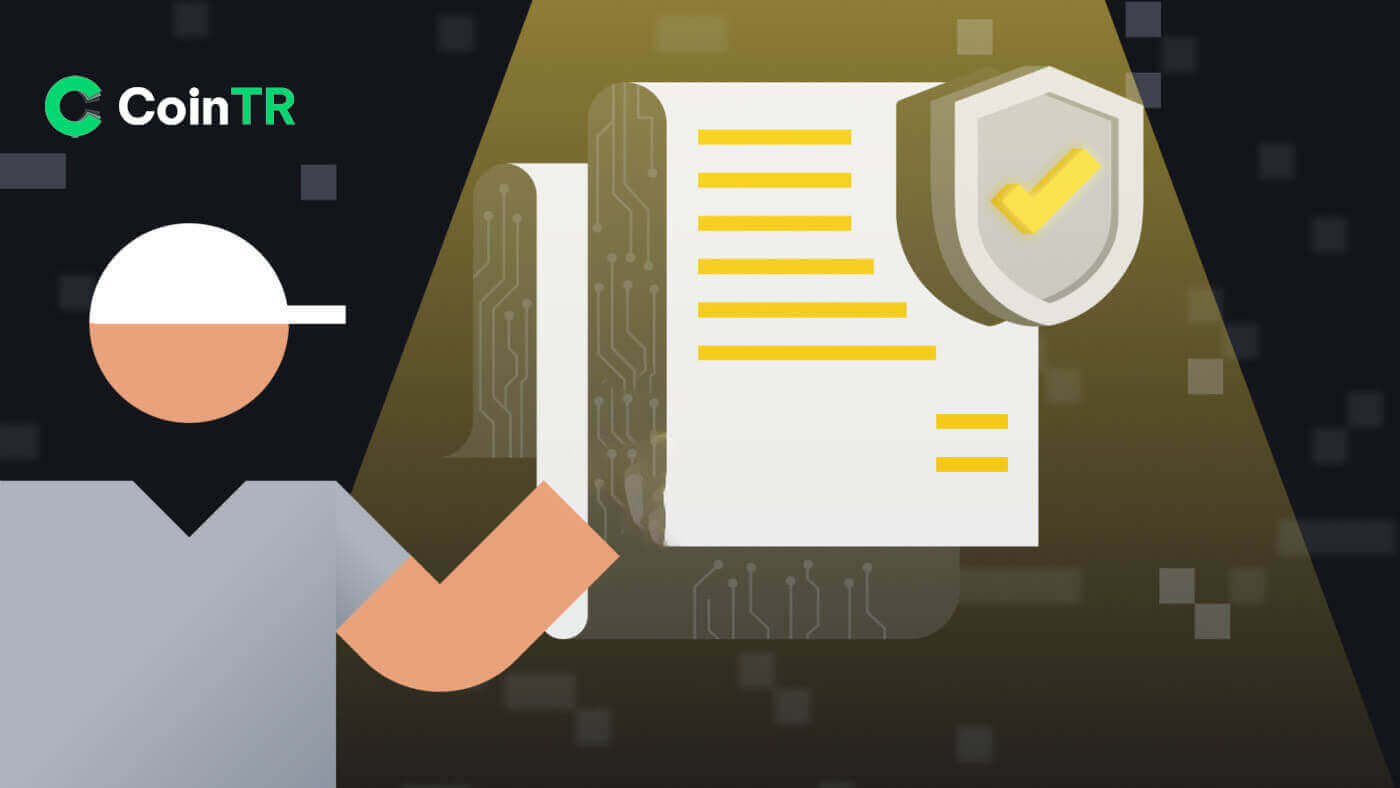
Hogyan lehet bejelentkezni a fiókba a CoinTR-ben
Hogyan lehet bejelentkezni a CoinTR webhelyére
Jelentkezzen be a CoinTR-be az e-mail/telefonszám használatával
1. Nyissa meg a CoinTR w webhelyet .2. Kattintson a [ Bejelentkezés ] gombra.
 3. Válasszon az [E-mail] , [Telefon] vagy a [Bejelentkezési kód beolvasása]
3. Válasszon az [E-mail] , [Telefon] vagy a [Bejelentkezési kód beolvasása]
közül. 4. Adja meg e-mail-címét vagy telefonszámát a regisztrált fiókja és jelszava alapján .
Ezután kattintson a [Bejelentkezés] gombra.

Sikeres bejelentkezés után kommunikálhat a CoinTR-en CoinTR-fiókjával.

Jelentkezzen be a CoinTR-be a QR-kód segítségével
1. Először is győződjön meg arról, hogy már a CoinTR alkalmazásban bejelentkezik .2. A CoinTR webhely Bejelentkezés oldalon kattintson a [Kód beolvasása a bejelentkezéshez] lehetőségre.A weboldal az alábbi ábrán látható QR-kódot
generálja . 3. A CoinTR alkalmazás főoldalán kattintson a [ Scan] ikonra a jobb felső sarokban. Amikor a Scan képernyő látható, olvassa be a megadott QR-kódot. 4. A Bejelentkezés megerősítése részben ellenőrizze az információkat, majd kattintson a [Megerősítés] gombra. Az eredmény az, hogy fiókja a CoinTR webhelyen van beállítva.




Hogyan jelentkezz be a CoinTR alkalmazásba
A CoinTR alkalmazásba a CoinTR weboldalhoz hasonlóan tud bejelentkezni .1. Nyissa meg a CoinTR alkalmazást .
2. Kattintson a bal felső sarokban található ikonra.

Ezután kattintson a [Bejelentkezés/Regisztráció] gombra.

3. Válasszon az [E-mail] vagy a [Telefon] regisztrációs opció közül. Adja meg e-mail címét vagy telefonszámát és jelszavát.
Ezután kattintson a [Bejelentkezés] gombra.

Most már használhatja a CoinTR alkalmazást CoinTR fiókjával.

Elfelejtettem a jelszavamat a CoinTR-en
A jelszó-helyreállítási folyamatok a webhelyen és az alkalmazásverzióban azonosak.Figyelmeztetés: Az alternatív jelszó megerősítése után a számláján lévő összes pénzfelvétel átmenetileg elhalasztásra kerül a következő 24 órában.
1. Kattintson az [Elfelejtette a jelszavát?] gombra a Bejelentkezés oldalon.

2. Válassza az [E-mail] vagy a [Telefon] közül az e-mail vagy telefonszám megadásához a biztonsági ellenőrző kódhoz.

3. Kattintson a [Kód küldése] gombra , hogy megkapja a kódot e-mail címén vagy telefonos SMS-ben.
Írja be a kapott kódot, és kattintson a [Megerősítés] gombra .

4. Írja be az új jelszót, amely megfelel minden biztonsági követelménynek.
Ezután kattintson a [Confirm] gombra.

A következő körökben az új jelszóval újra bejelentkezhet a CoinTR-be.
Gyakran Ismételt Kérdések (GYIK)
A fiók e-mail-címének megváltoztatása
Ha frissíteni szeretné a CoinTR-fiókjához kapcsolt e-mailt, kérjük, kövesse az alábbi lépésenkénti útmutatót.1. A CoinTR-fiókjába való bejelentkezés után lépjen a [Personal Center] oldalra , és kattintson az oldal jobb felső sarkában található [Fiókközpont] elemre.

2. Kattintson a [Reset] (Visszaállítás) lehetőségre az E-mail jobb oldalán a Fiókközpont oldalon.

Kattintson a [Confirm] gombra .

3. Töltse ki a szükséges adatokat.
- Töltse ki az új e-mail címet.
- Kattintson a [Kód küldése] gombra , hogy megkapja és beírja az e-mail ellenőrző kódot új és korábbi e-mail címéről.
- Írja be a Google Hitelesítő kódot , és először ne felejtse el bekötni a Google Hitelesítőt .
4. Kattintson a [Megerősítés] gombra az e-mail cím módosításának befejezéséhez.

Hogyan kötjük össze a Google 2FA-t
A számlabiztonság fokozása érdekében a CoinTR bevezeti a CoinTR Authenticator-t, amely kétlépcsős ellenőrző kódokat generál, amelyek a kérelmek ellenőrzéséhez vagy a tranzakciók végrehajtásához szükségesek.1. Miután bejelentkezett CoinTR-fiókjába, lépjen a [Personal Center] oldalra , és válassza az oldal jobb felső sarkában található [Fiókközpont] lehetőséget.

2. Kattintson a [Bind] gombra a Google Authentication lap mellett.

3. A rendszer átirányítja egy másik oldalra. Kövesse a lépésenkénti utasításokat a Google Hitelesítő engedélyezéséhez.
1. lépés: Töltse le az alkalmazást
Töltse le és telepítse a Google Authenticator alkalmazást mobileszközére. Az alkalmazás telepítése után folytassa a következő lépéssel.
2. lépés: A QR-kód beolvasása
Nyissa meg a Google Authenticator alkalmazást, és érintse meg a [+] gombot a képernyő jobb alsó sarkában a QR-kód beolvasásához. Ha nem tudja beolvasni, manuálisan is megadhatja a beállítási kulcsot.

3. lépés: A Google Authenticator engedélyezése
Végül adja meg a fiók jelszavát és a Google Hitelesítőn megjelenő 6 számjegyű ellenőrző kódot az összerendelés befejezéséhez.

Értesítés:
- Egyes Android telefonokon nincs telepítve a Google Play szolgáltatások, ezért a Google keretszolgáltatások telepítéséhez a „Google Installer” letöltése szükséges.
- A Google Authenticator alkalmazásnak kamera-hozzáférésre van szüksége, és a felhasználóknak engedélyt kell adniuk az alkalmazás megnyitásakor.
- Egyes telefonokat újra kell indítani a Google Play-szolgáltatások engedélyezése után.
- A másodlagos ellenőrzési funkció engedélyezése után a felhasználóknak meg kell adniuk egy ellenőrző kódot a bejelentkezéshez, az eszközkivételhez és a kifizetési cím generálásához.
Hogyan lehet megoldani a 2FA kód hibáját
Ha a Google hitelesítési kód megadása után „2FA-kód hiba” üzenetet kap, próbálja meg az alábbi megoldásokat:- Győződjön meg arról, hogy a mobiltelefonon (a Google Authenticator alkalmazás szinkronizálásához használt) és a számítógépén (amelyről megpróbál bejelentkezni) szinkronizálva van az idő.
- Próbálja meg módosítani a böngészőt, vagy használja a Google Chrome inkognitómódját a bejelentkezési kísérlethez.
- Törölje a böngésző gyorsítótárát és a cookie-kat.
- Ehelyett próbáljon meg bejelentkezni a CoinTR alkalmazással.
Fiók ellenőrzése a CoinTR-ben
Fiók ellenőrzése a CoinTR-ben (Web)
Köztes ellenőrzés
1. A CoinTR webhely kezdőlapján kattintson a Fiók ikonra a jobb felső sarokban.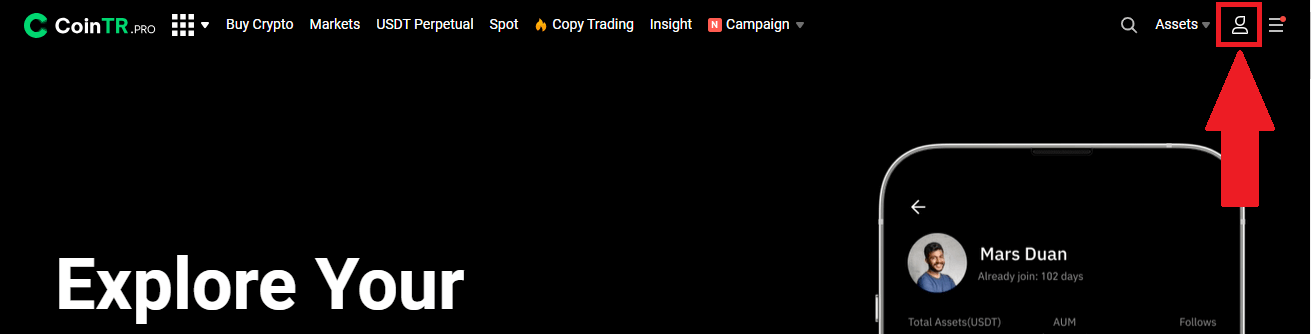 Kattintson az [Identity Verification] elemre .
Kattintson az [Identity Verification] elemre . 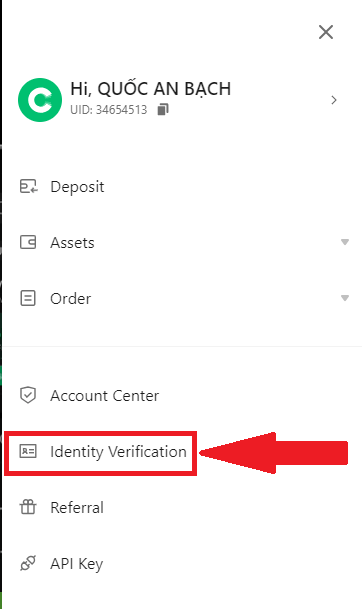
A Köztes ellenőrzés részben kattintson a [Go to verify] gombra .
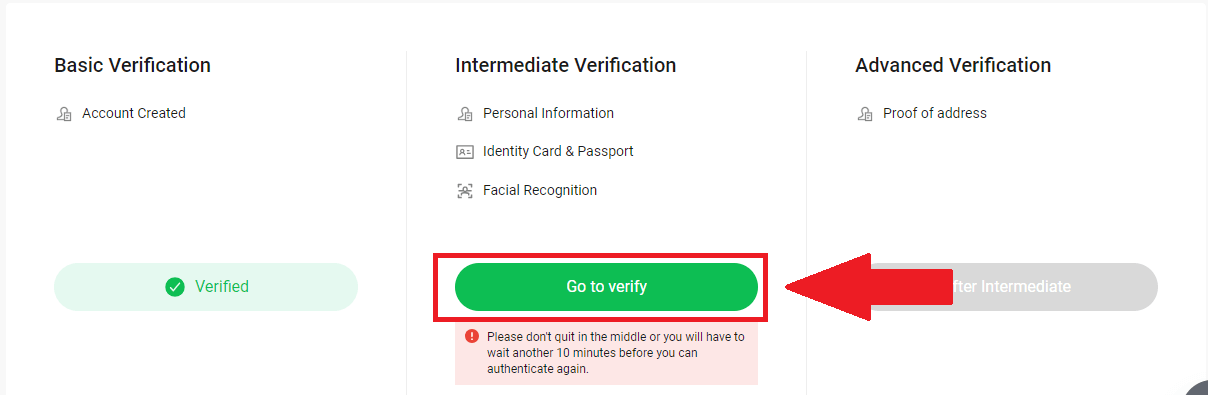
2. Válassza ki a lakóhely szerinti országot, válassza ki a dokumentum típusát, majd kattintson a [Tovább] gombra .
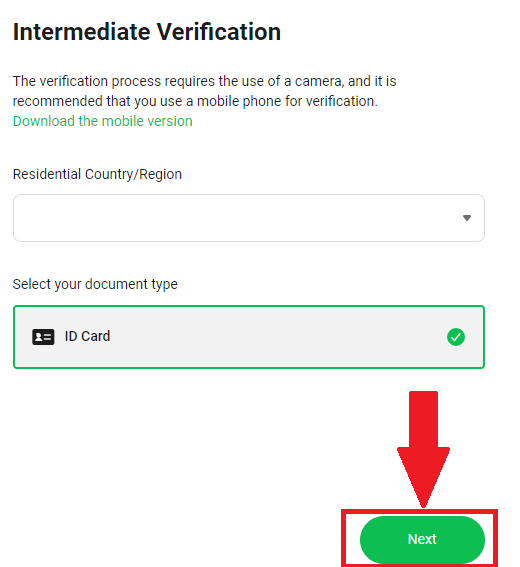
A szükséges adatok kitöltése után kattintson a [Next] gombra a befejezéshez.
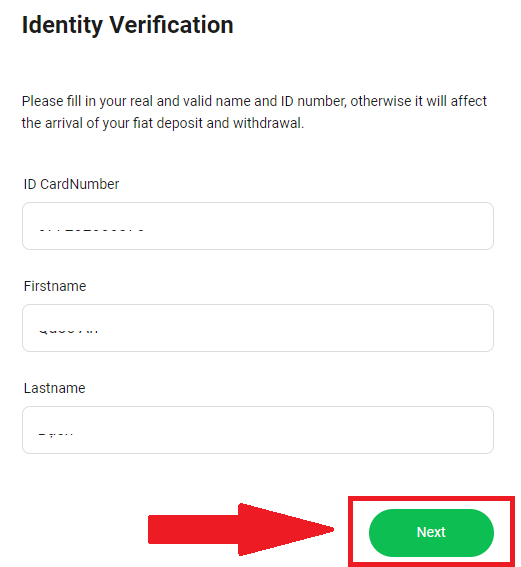
3. A jelentkezés benyújtása után várjon egy rövid ideig. Általában 24 órán belül a CoinTR SMS-ben, e-mailben vagy belső üzenetben értesíti Önt a tanúsítás eredményéről.
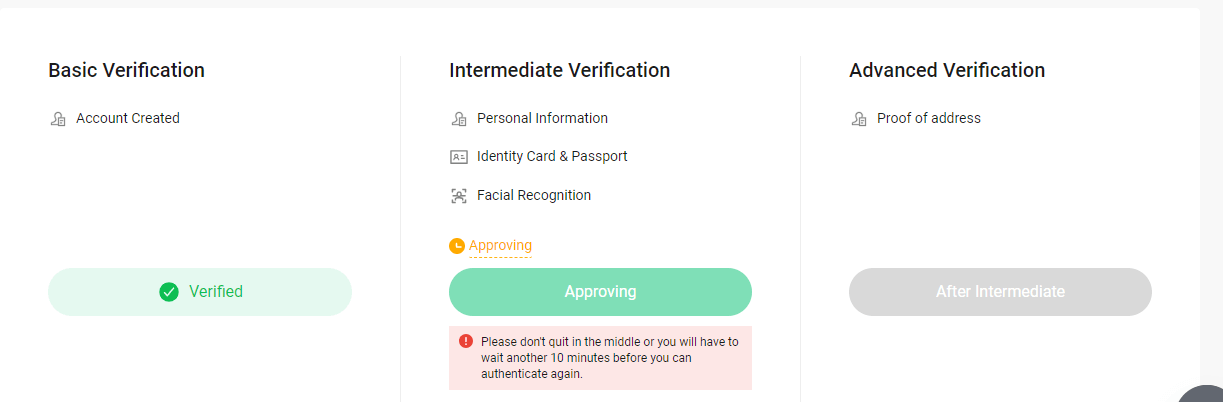
Speciális ellenőrzés
1. A CoinTR webhely kezdőlapján kattintson a Fiók ikonra a jobb felső sarokban.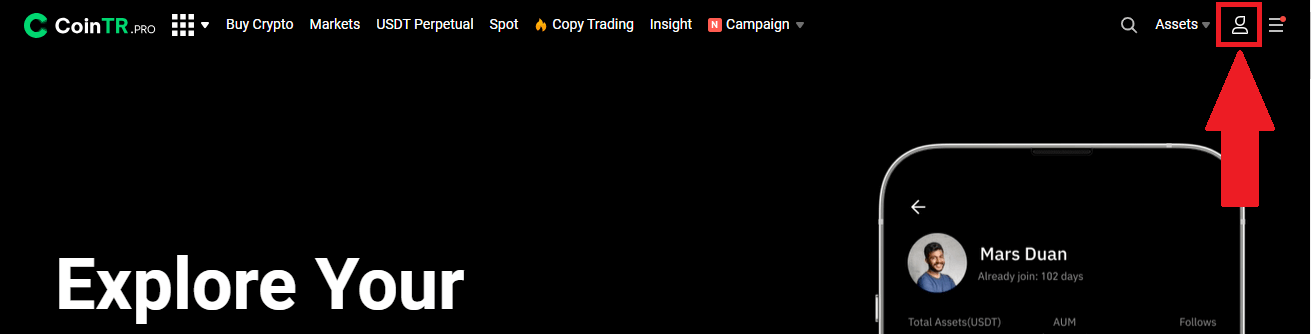 Kattintson az [Identity Verification] elemre .
Kattintson az [Identity Verification] elemre . 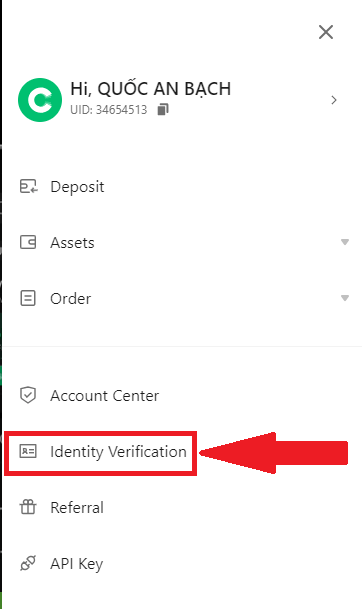
A Speciális ellenőrzés részben kattintson a [Go to verify] elemre .
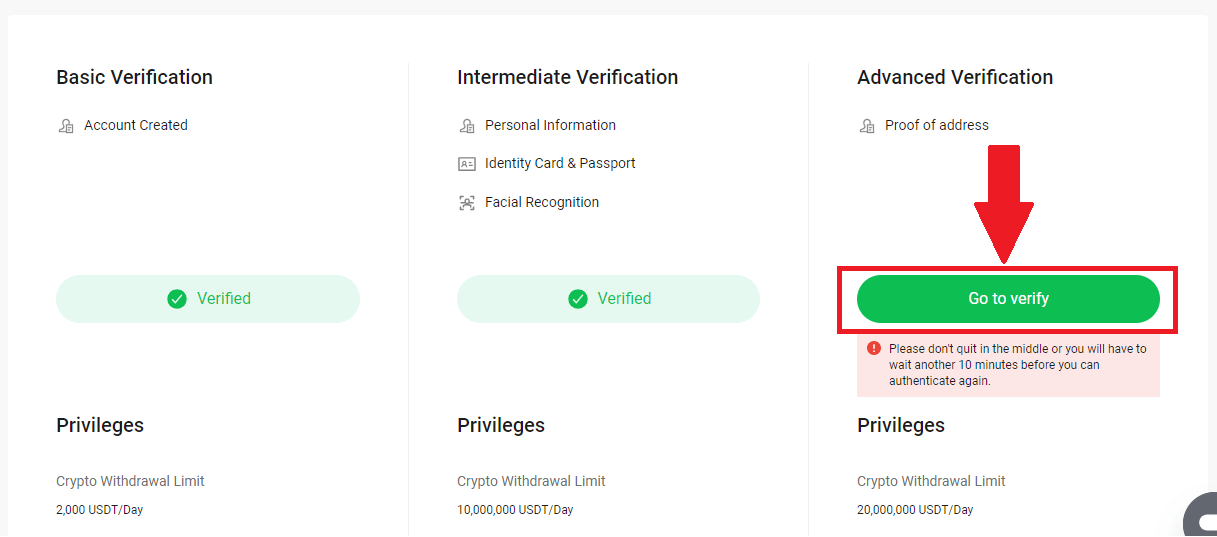
2. A CoinTR automatikusan kitölti a lakóhely szerinti országot/régiót és várost a köztes igazolás alapján .
Töltse ki a törvényes lakóhely címét . Ezután kattintson a [Next] gombra .
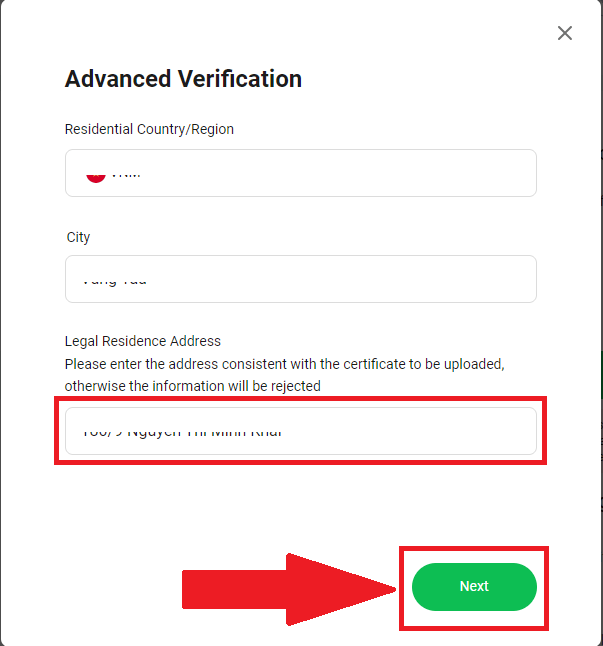
Válassza ki a dokumentum típusát, és töltse fel a kiválasztott dokumentum képét.
Kattintson a [Next] gombra az ellenőrzési folyamat befejezéséhez.
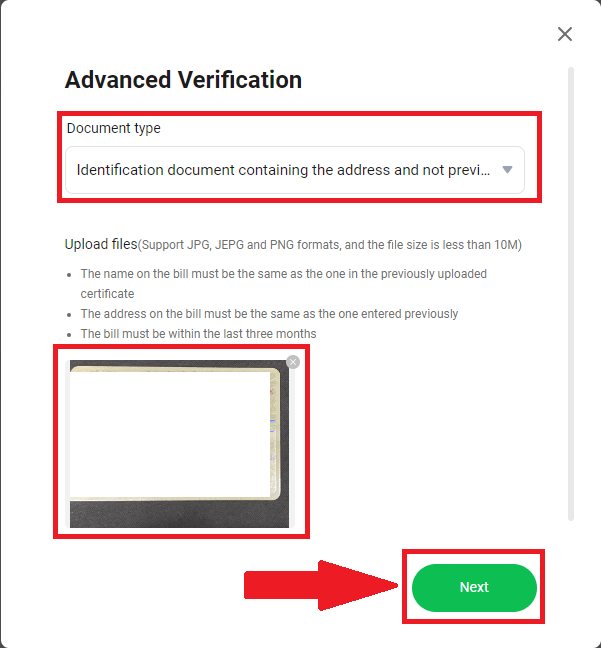
3. A CoinTR felülvizsgálja beadványát, és 24 órán belül e-mailben/SMS-ben értesíti az eredményekről.
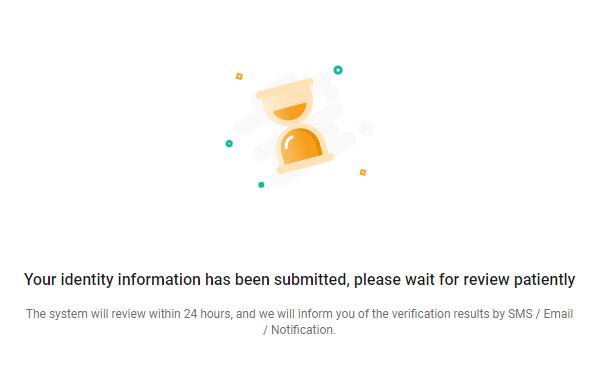
Fiók ellenőrzése a CoinTR-ben (alkalmazás)
Köztes ellenőrzés
1. A CoinTR mobilalkalmazás kezdőlapján kattintson a Fiók ikonra a bal felső sarokban.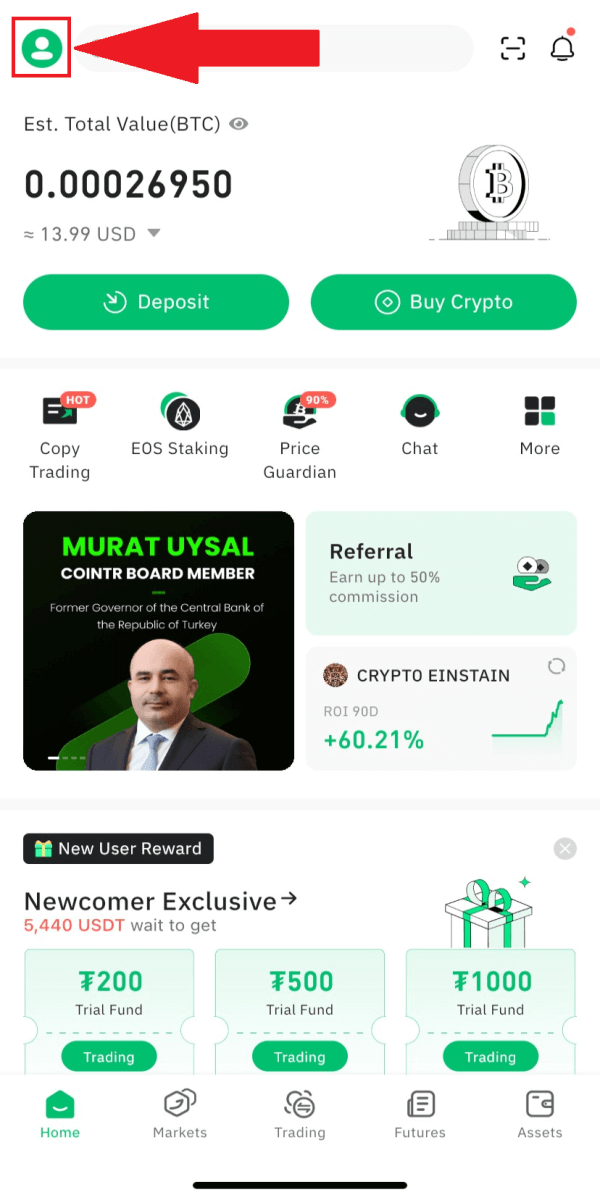
Nyissa meg a Personal Center oldalt, és kattintson a [KYC] gombra .
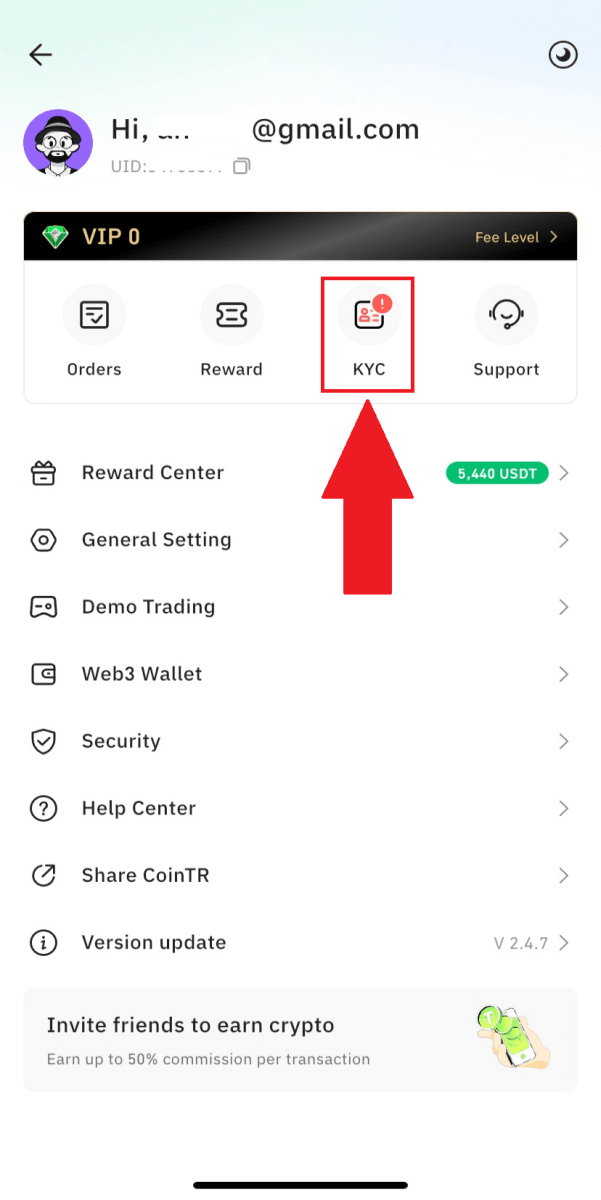
2. A Lv.the 2 Intermediate Verification részben kattintson a [Go to verify] gombra .
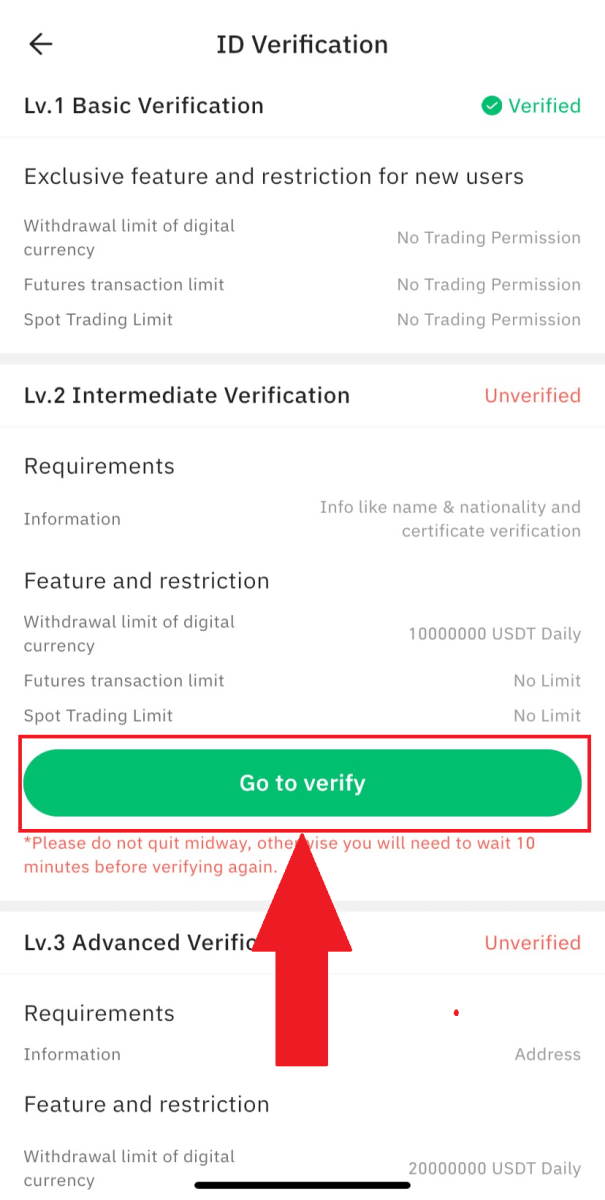
3. Töltse ki a szükséges adatokat.
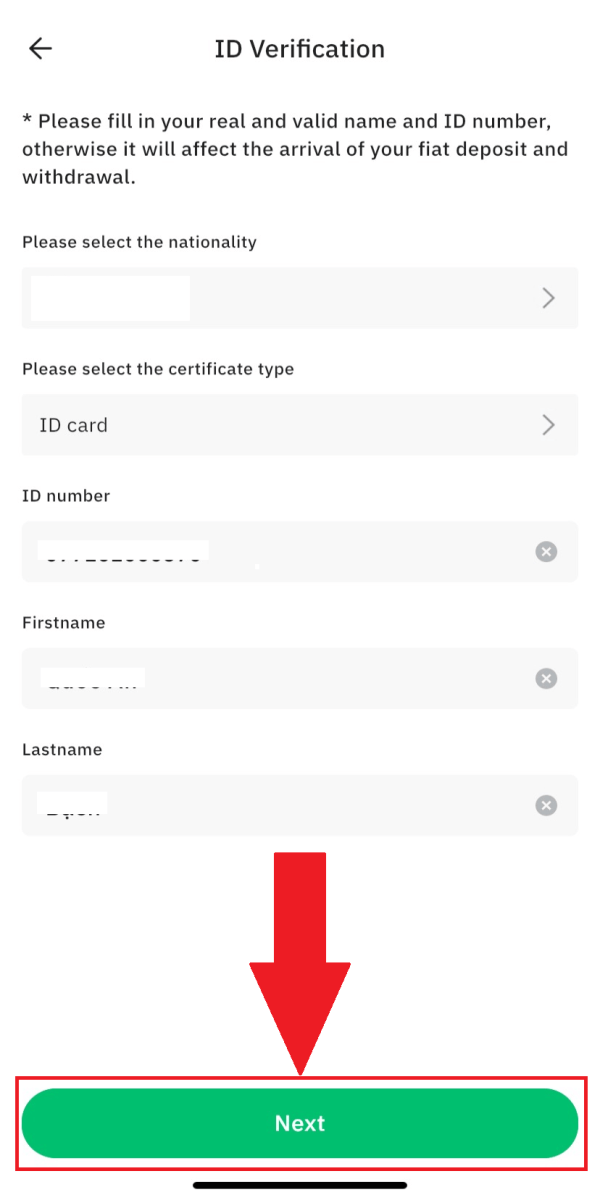
4. A pályázat benyújtása után várjon egy kicsit. Általában 5 perc elteltével a CoinTR SMS-ben/e-mailben/belső levélben értesíti Önt a tanúsítás eredményéről.
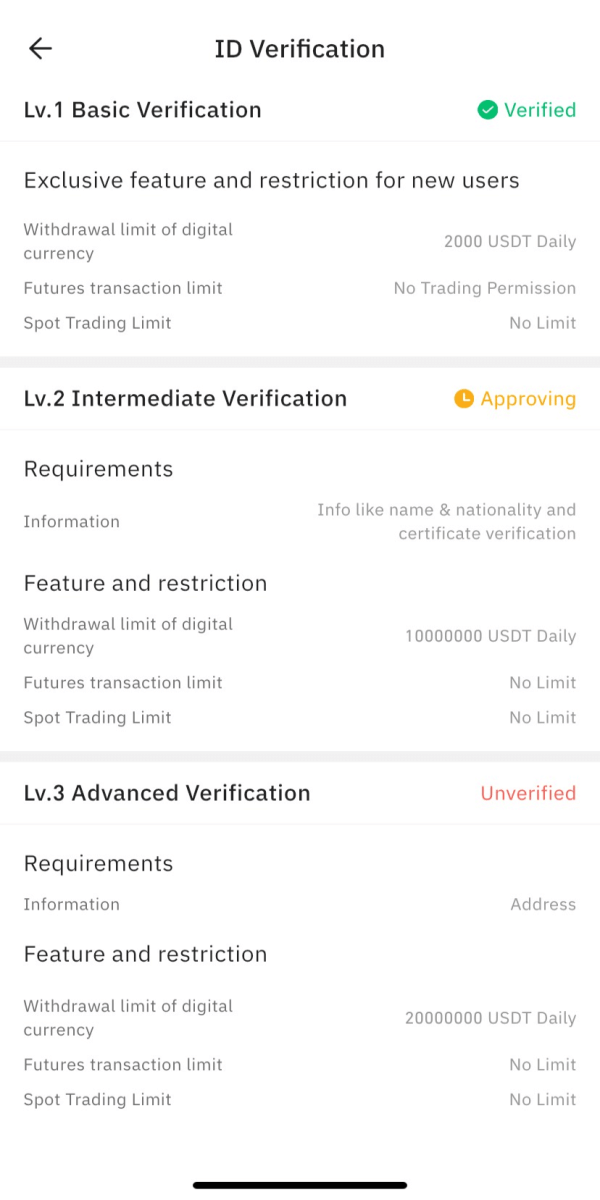
Speciális ellenőrzés
1. A CoinTR mobilalkalmazás kezdőlapján kattintson a Fiók ikonra a bal felső sarokban.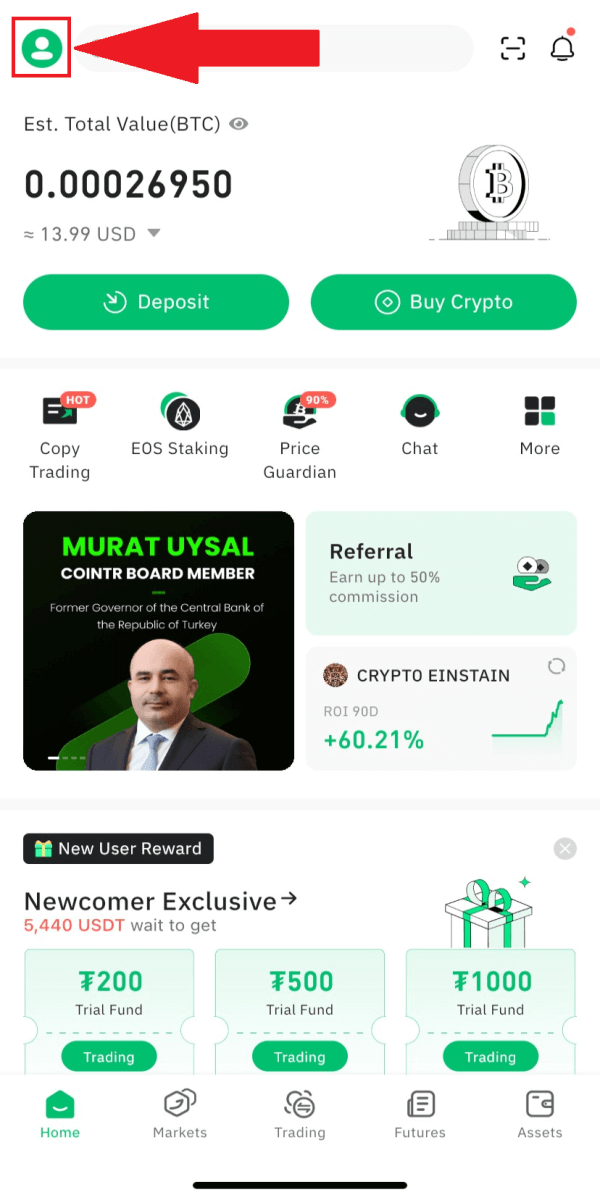
A Personal Center oldalon kattintson a [KYC] elemre .
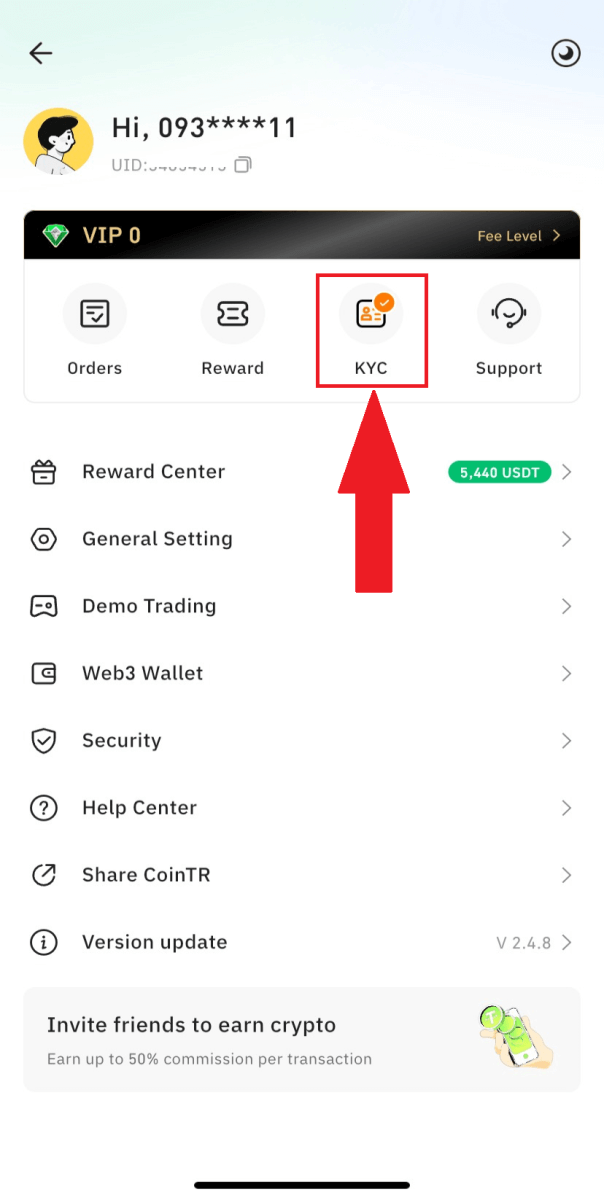
Vagy kattintson a [Továbbiak] gombra.
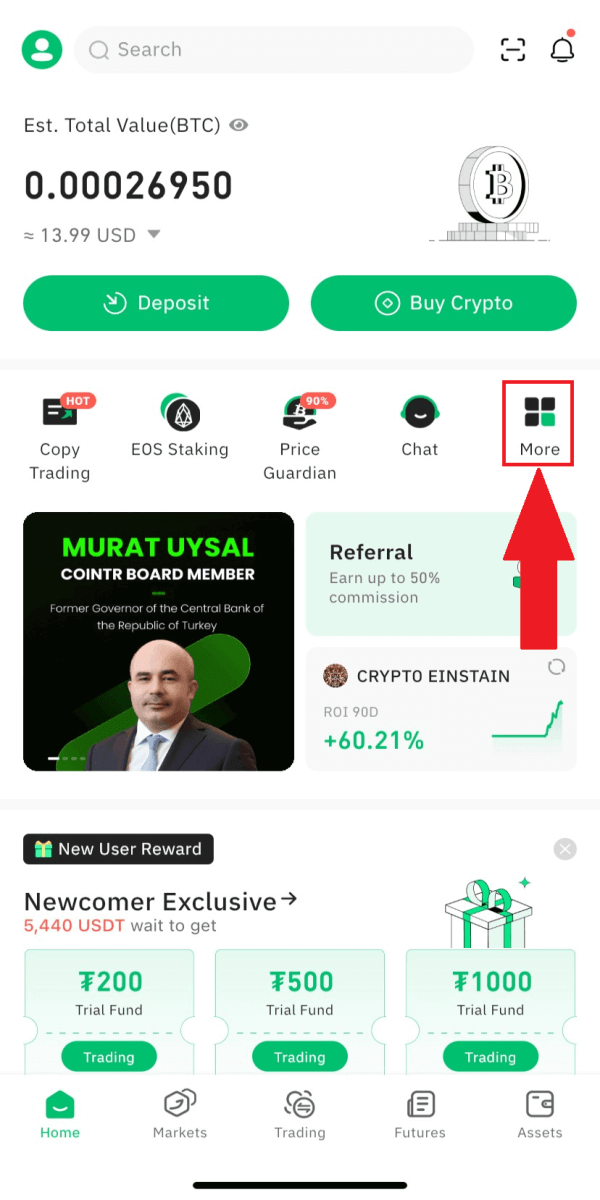
Ezután kattintson a [Címellenőrzés] gombra .
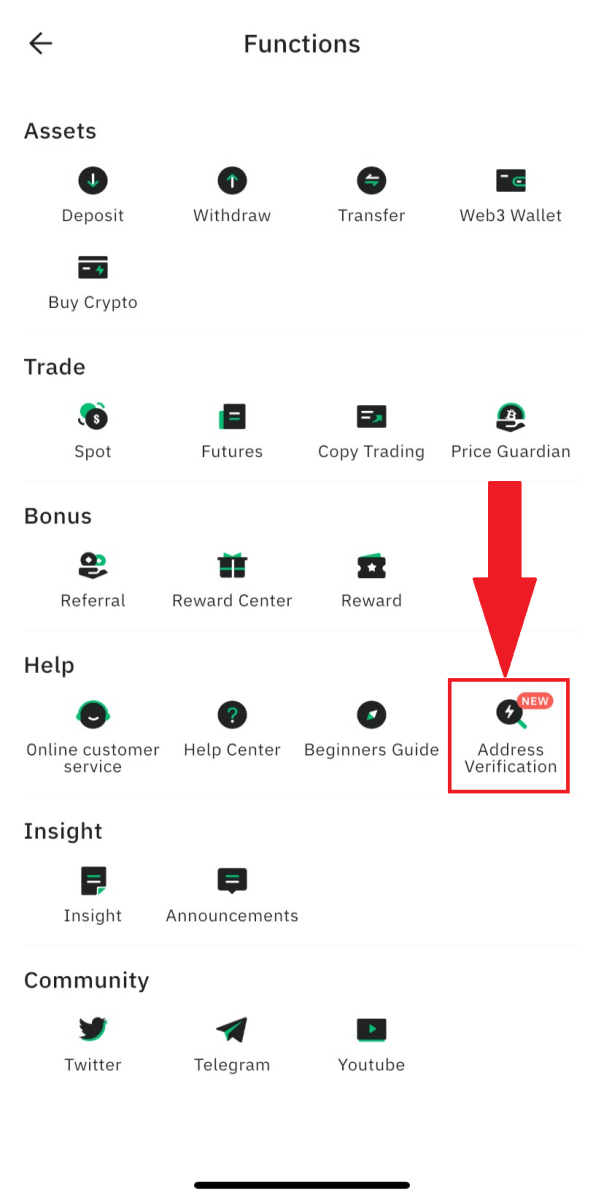
A Speciális ellenőrzés részben kattintson a [Go to verify] elemre .
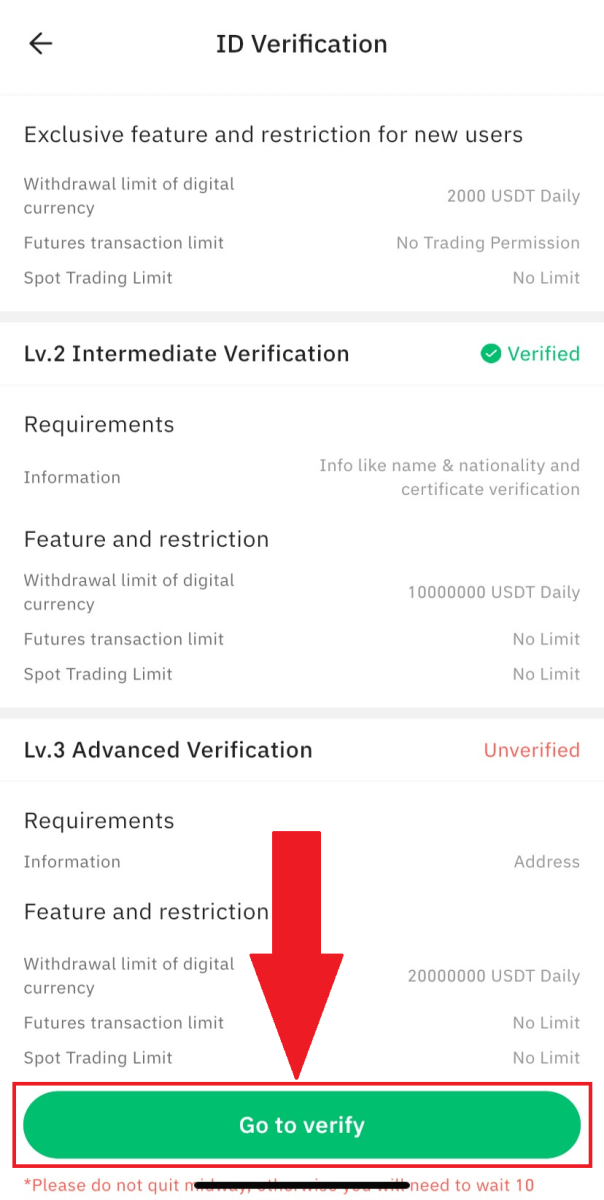
2. A CoinTR automatikusan kitölti az országot/régiót .
Adja meg törvényes lakóhelyének címét és városát , majd kattintson a [Tovább] gombra .
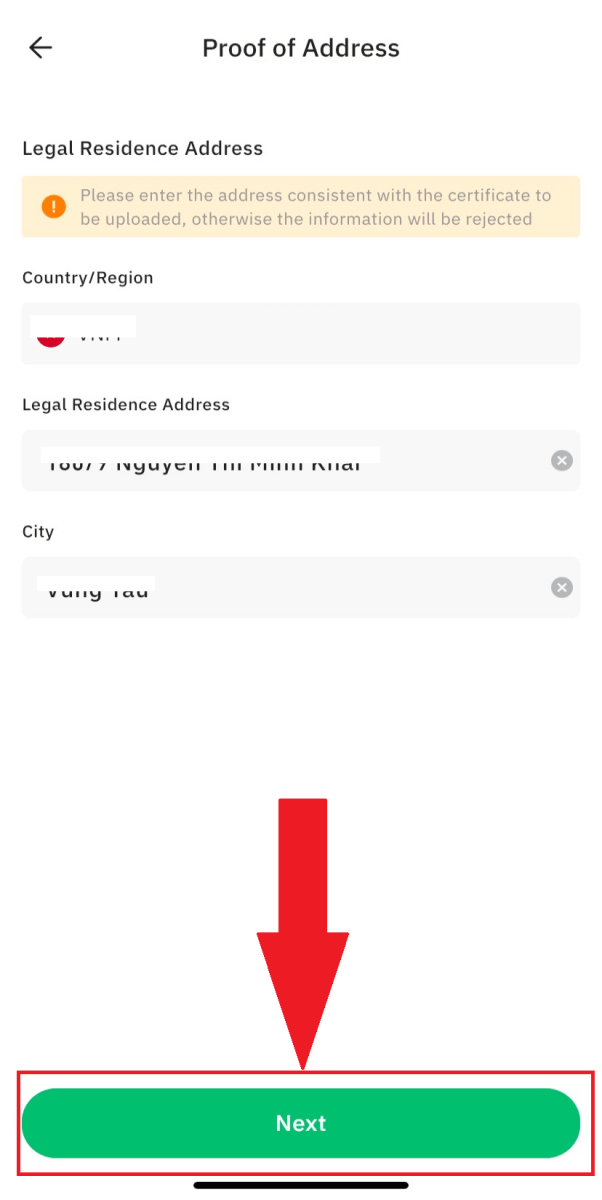
Válassza ki a Tanúsítvány típusát a jogszerű tartózkodás igazolására, és adja meg a választott dokumentumhoz tartozó Vonalkód számot .
Ezután kattintson a [Küldés] gombra az ellenőrzési folyamat befejezéséhez.
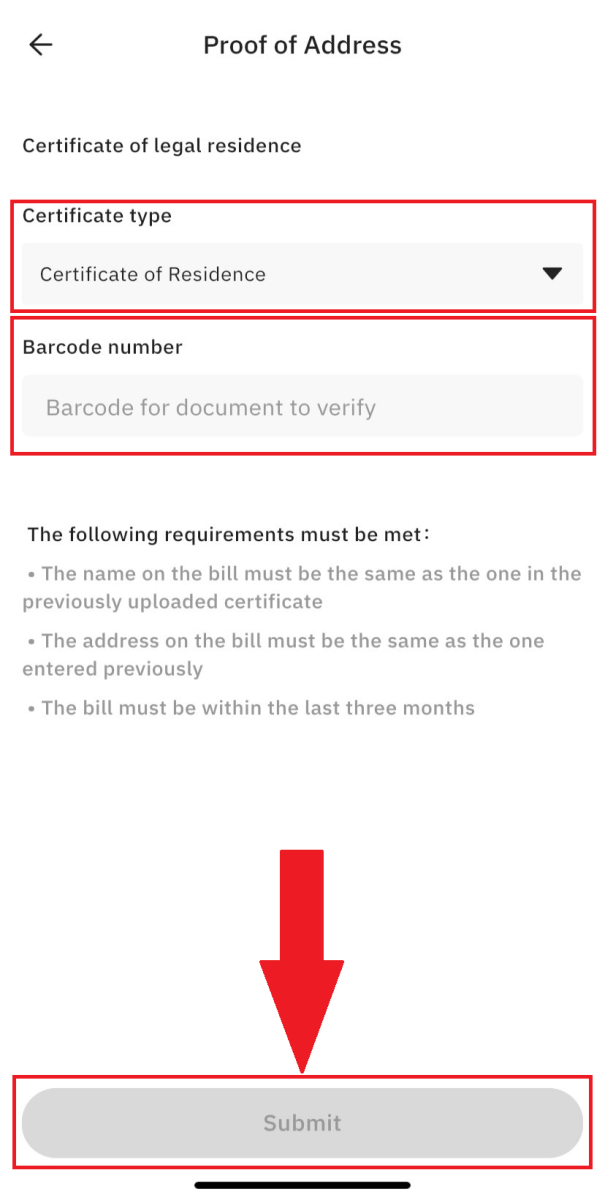
3. A CoinTR megkapja az Advanced Verification benyújtását, és 24 órán belül értesíti az eredményekről e-mailben/SMS-ben.
Gyakran Ismételt Kérdések (GYIK)
Miért kell megadnom kiegészítő tanúsítványadatokat?
Kivételes esetekben, amikor a selfie nem egyezik a megadott személyazonosító okmányokkal, kiegészítő dokumentumokra lesz szükség, és manuális ellenőrzésre lesz szükség. Kérjük, vegye figyelembe, hogy a kézi ellenőrzés több napig is eltarthat. A CoinTR előnyben részesíti a robusztus személyazonosság-ellenőrzési folyamatot, hogy megóvja az összes felhasználói pénzt. Győződjön meg arról, hogy az Ön által benyújtott anyagok megfelelnek a megadott követelményeknek az adatok kitöltésekor.Személyazonosság igazolása kriptográfiai vásárláshoz hitel-/betéti kártyával
A stabil és megfelelő fiat átjáró fenntartásához a hitel- vagy betéti kártyával kriptokártyát vásárló felhasználóknak személyazonosság-ellenőrzésen kell átesnie. Azok a felhasználók, akik már elvégezték a CoinTR-fiókjuk személyazonosság-ellenőrzését, további információk nélkül folytathatják a kriptográfiai vásárlást. Azok a felhasználók, akiknek további információra van szükségük, felszólítást kapnak, amikor hitel- vagy betéti kártyával próbálnak kriptográfiai vásárlást végrehajtani.
Minden teljesített személyazonosság-ellenőrzési szint növeli a tranzakciós korlátokat, az alábbiak szerint. A tranzakciós korlátok a Tether USD (USDT) értékben vannak rögzítve, függetlenül a használt fiat pénznemtől, és az árfolyamok miatt kismértékben eltérhetnek más fiat pénznemekben.
Alapszintű ellenőrzés
Ehhez az ellenőrzéshez csak név, e-mail-cím vagy telefonszám szükséges.
Köztes ellenőrzés
- Tranzakciós limit: 10 000 000 USDT/nap.
Speciális ellenőrzés
- Tranzakciós limit: 20 000 000 USDT/nap.
Telefonszám és e-mail visszaállítása
1. Miután bejelentkezett CoinTR-fiókjába, lépjen a [Personal Center] oldalra , és válassza a [Fiókközpont] lehetőséget az oldal jobb felső sarkában.
2. Kattintson a [Visszaállítás] gombra az [E-mail] után a Fiókközpont oldal alján .
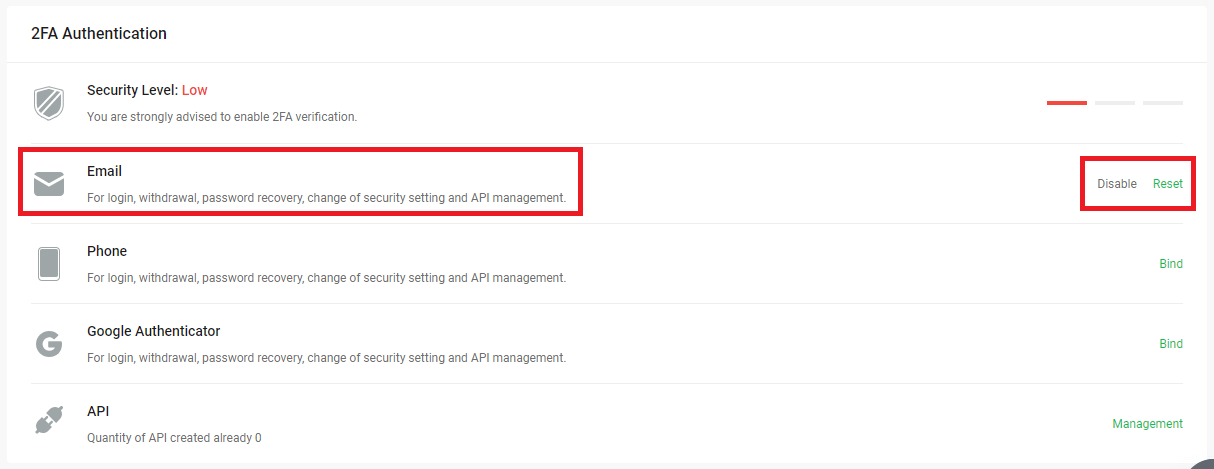
3. Töltse ki a szükséges adatokat. 4. A telefon visszaállítása a [Fiókközpont]
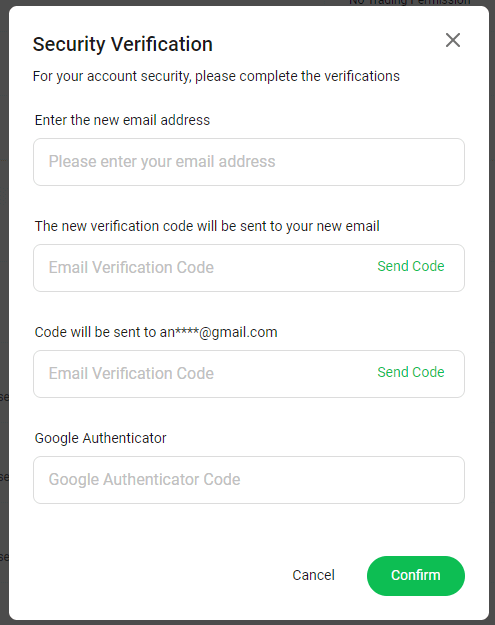
oldalon is végrehajtható . Értesítés:
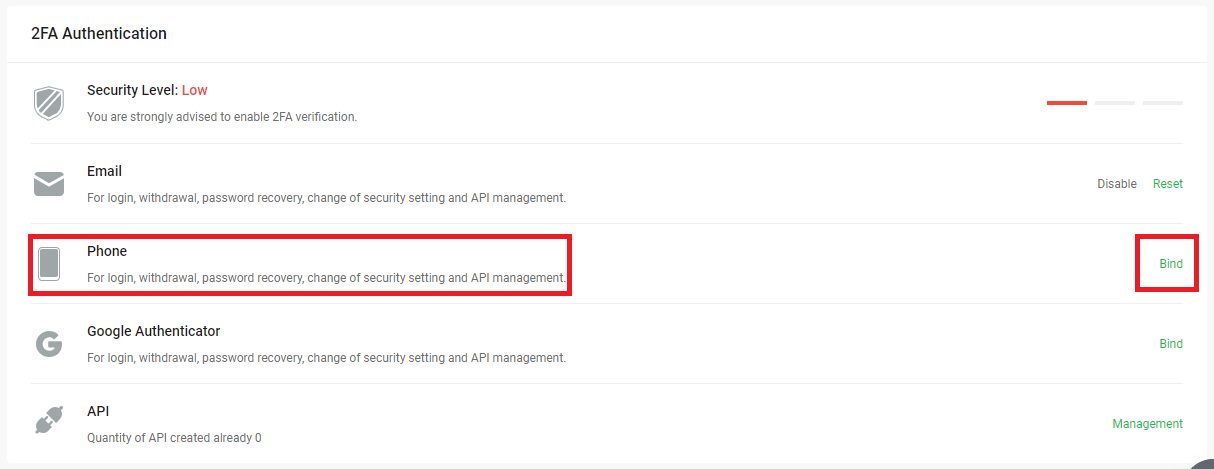
- Újra be kell jelentkeznie, ha az e-mail cím megváltozik.
- Az eszköz biztonsága érdekében a pénzfelvételt az e-mail-ellenőrzés megváltoztatását követő 24 órában korlátozzuk.
- Az e-mail-ellenőrzés módosításához GA vagy telefonos ellenőrzés (2FA) szükséges.
Gyakori átverések a kriptovalutában
1. Gyakori átverések a kriptovalutában- Hamis ügyfélszolgálati átverés
A csalók megszemélyesíthetik a CoinTR munkatársait, és közösségi médián, e-maileken vagy üzeneteken keresztül megkereshetik a felhasználókat a kockázatok csökkentésére vagy a fiókok frissítésére vonatkozó állításokkal. Általában linkeket biztosítanak, hanghívásokat kezdeményeznek vagy üzeneteket küldenek, és arra utasítják a felhasználókat, hogy adjanak meg számlaszámot, jelszavakat vagy egyéb személyes adatokat a csalárd webhelyeken, ami eszközlopáshoz vezet.
- Telegram átverés
Legyen óvatos, ha idegenek közvetlen üzenetekkel közelítik meg. Ha valaki programot javasol, átutalást kér, vagy arra kéri Önt, hogy iratkozzon fel ismeretlen szoftverre, legyen éber, hogy elkerülje az esetleges forráskiesést vagy az adataihoz való jogosulatlan hozzáférést.
- Befektetési átverés
A csalók arra csábíthatják a felhasználókat, hogy elvonják eszközeiket egy platform webhelyén, azzal, hogy különféle csoportokban vagy fórumokon magas nyereséget mutatnak be. Kezdetben a felhasználók nyereséget tapasztalhatnak, ami arra készteti őket, hogy növeljék befektetéseiket. Azonban nehézségekbe ütközhet, amikor a végén kivonják eszközeiket a webhelyről. Legyen óvatos az ilyen rendszerekkel, és járjon el kellő körültekintéssel, mielőtt bármilyen tranzakciót folytatna.
- Szerencsejáték-átverés
A PNL (Profit and Loss) eredményei manipulálhatók egy szerencsejáték-webhely kulisszái mögött, és arra ösztönözhetik a felhasználókat, hogy továbbra is fogadjanak. Sajnos a felhasználóknak nehézségekbe ütközhetnek az eszközeik eltávolítása a webhelyről. Legyen körültekintő, és alaposan mérje fel az online platformok legitimitását, mielőtt bármilyen pénzügyi tevékenységbe kezdene.
2. Hogyan lehet megelőzni a kockázatot?
- Ne ossza meg jelszavát, privát kulcsát, titkos kifejezését vagy Key Store dokumentumát senkivel, mert az eszközei elvesztéséhez vezethet.
- Kerülje a pénzügyi számláival kapcsolatos információkat tartalmazó képernyőképek vagy fényképek megosztását.
- Ne adjon meg fiókadatokat, például jelszavakat, bárkinek, aki azt állítja, hogy magánéletben képviseli a CoinTR-t.
- Ne kattintson ismeretlen linkekre, és ne keressen fel nem biztonságos webhelyeket nem hivatalos csatornákon keresztül, mert ez veszélyeztetheti fiókját és jelszavát.
- Legyen körültekintő és szkepticizmus minden olyan hívással vagy üzenettel kapcsolatban, amely visszavonást kér egy megadott címre, különösen a frissítésekről vagy migrációról szóló értesítések esetén.
- Legyen óvatos az illegálisan reklámozott fényképekkel, videókkal vagy a Telegram-csoportokon keresztül terjesztett ismeretlen rekláminformációkkal.
- Kerülje el az olyan csoportokhoz való csatlakozást, amelyek magas hozamot ígérnek arbitrázson vagy rendkívül magas APY-n keresztül a stabilitásra és biztonságra hivatkozva.


